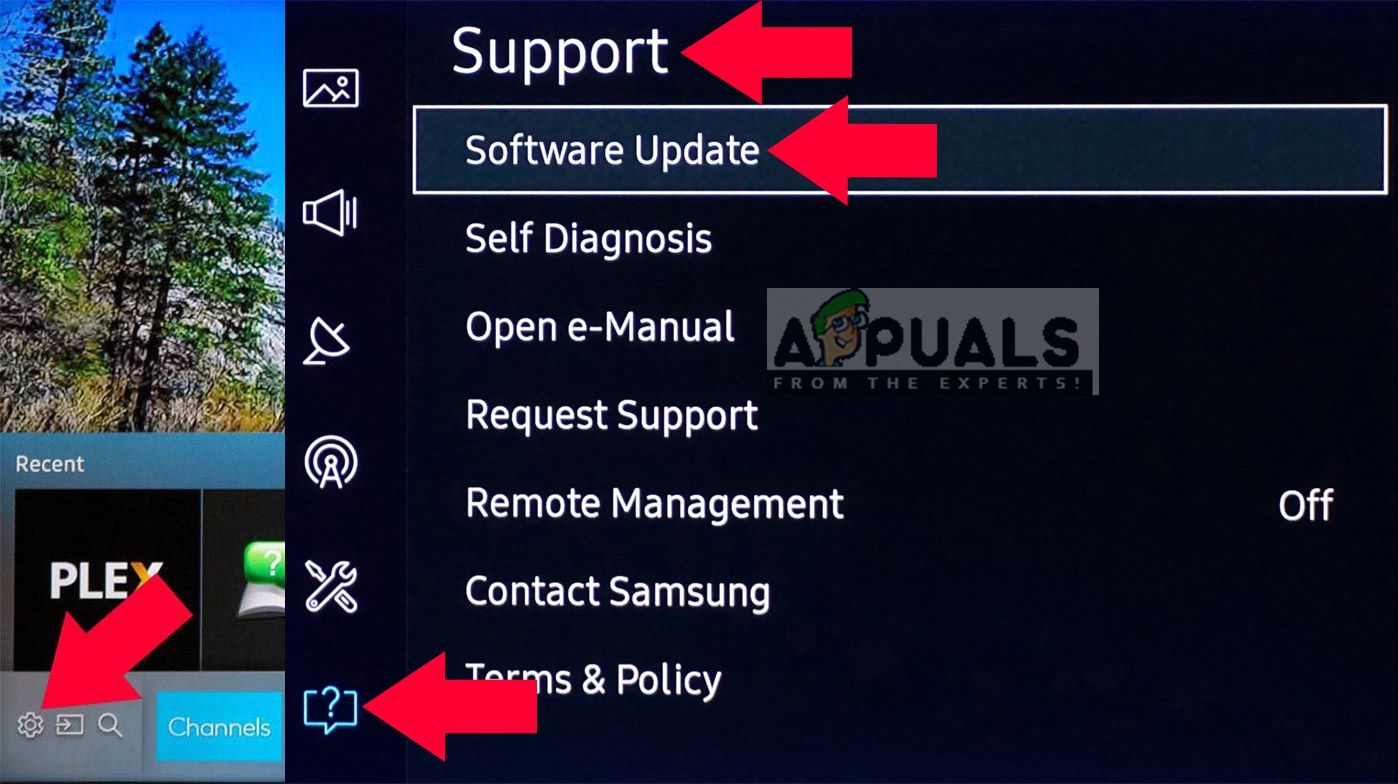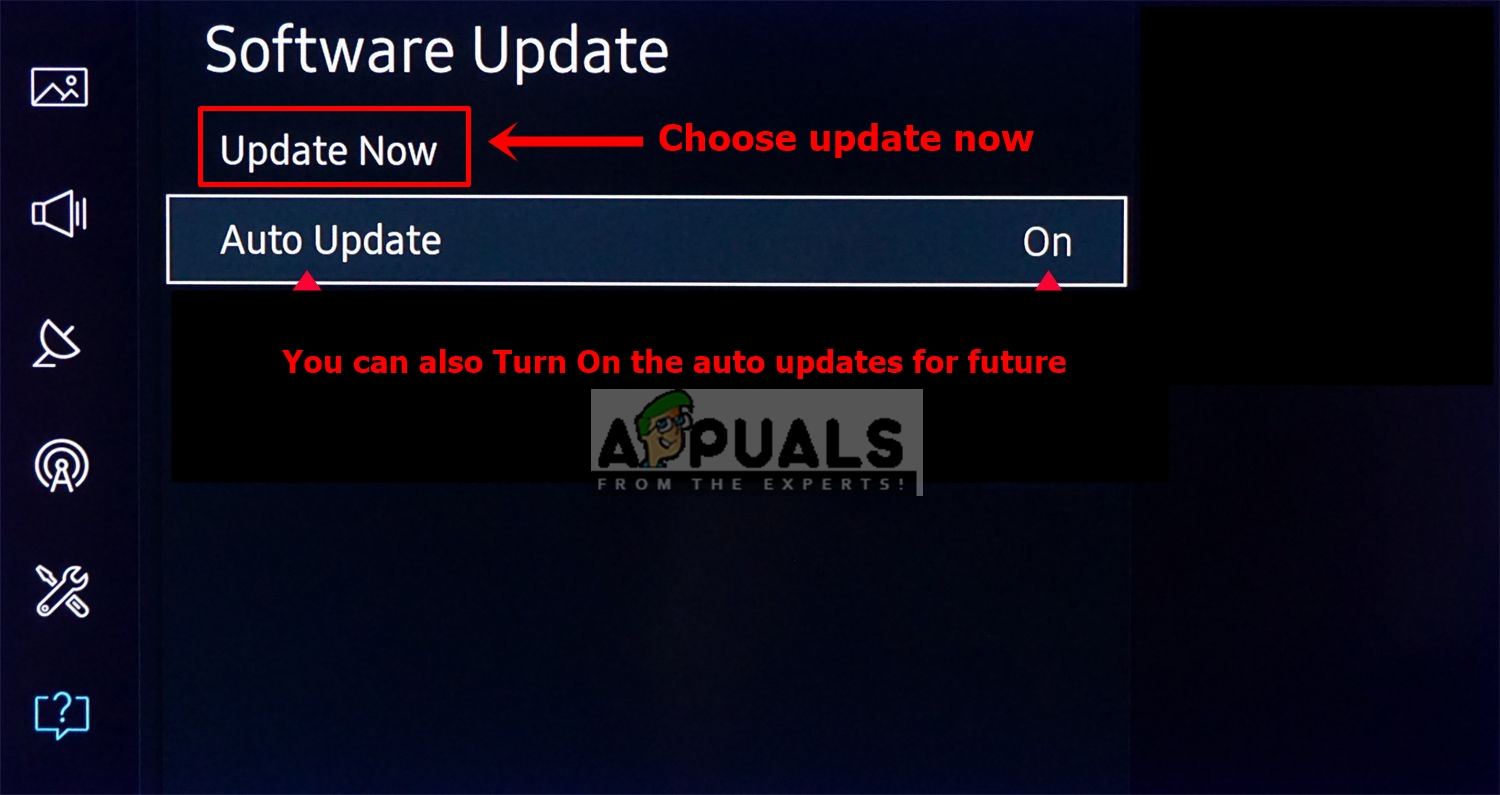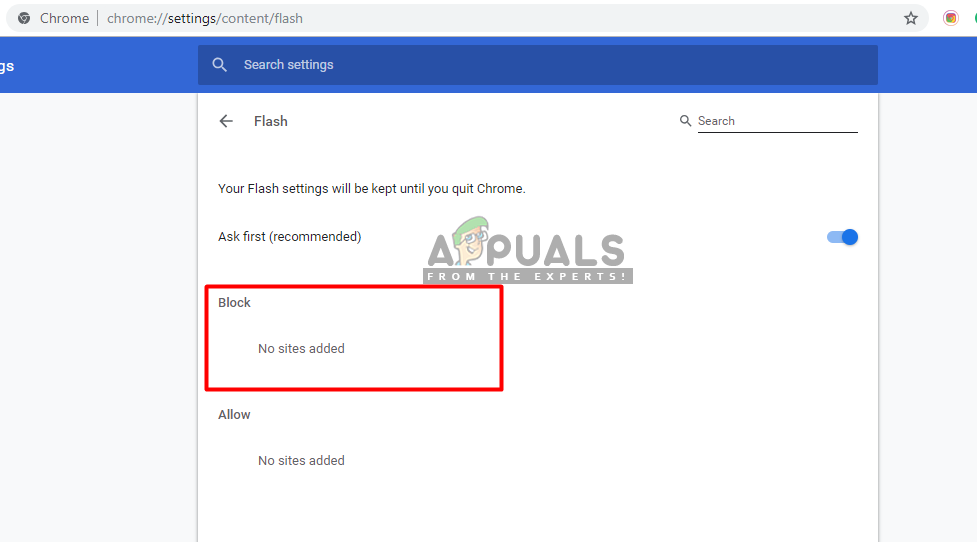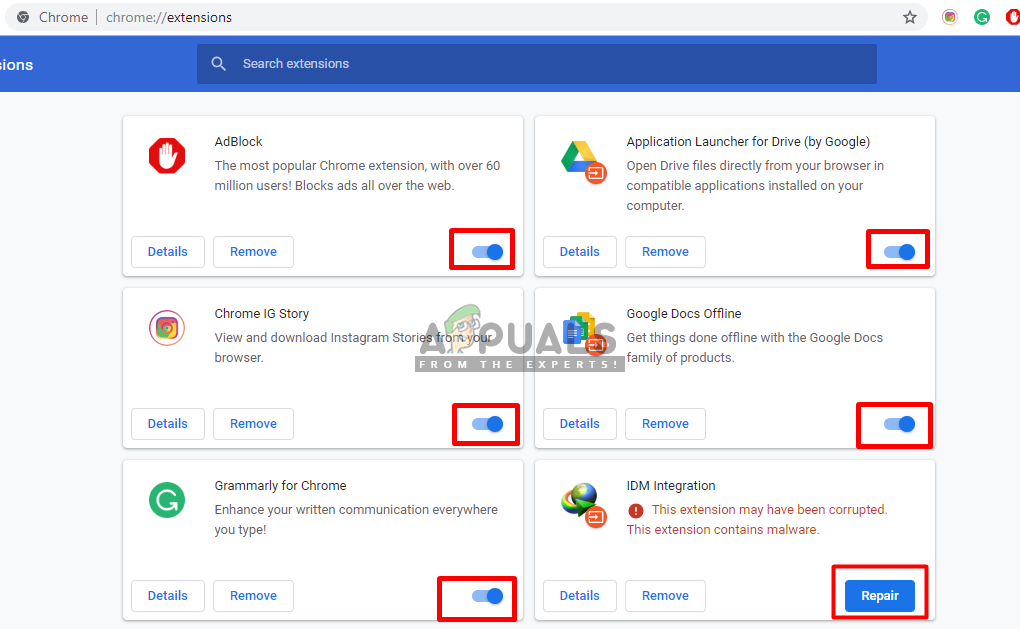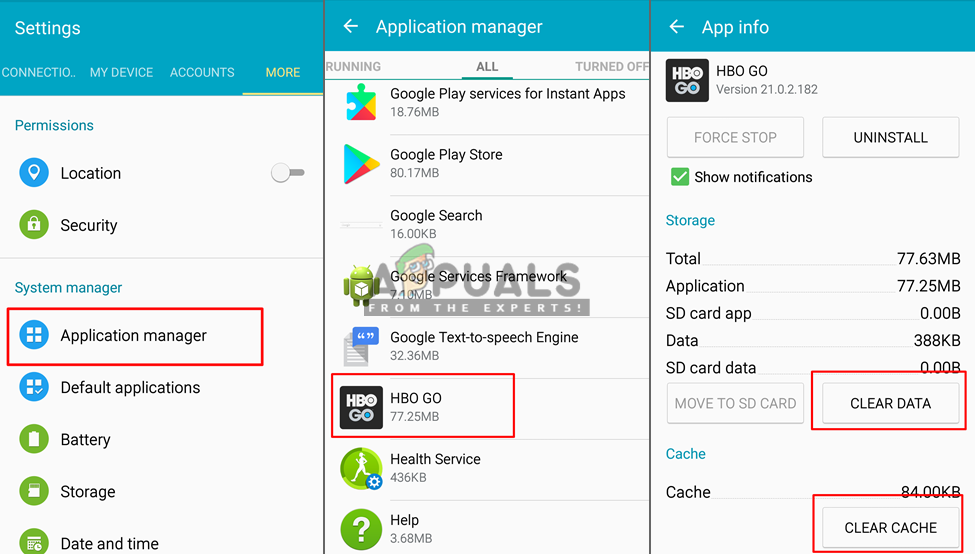„HBO GO“ yra srautinio perdavimo paslauga, kurią siūlo Amerikos aukščiausios kokybės kabelinis tinklas HBO. Tai leidžia HBO abonentams srautu transliuoti visą HBO turinį pagal pareikalavimą per skirtingus įrenginius ir programas. Nors jis yra prižiūrimas labai atsargiai, vis dar yra keletas pranešimų apie HBO GO neveikimą dėl skirtingų priežasčių.

HBO GO neveikia
Kas lemia HBO GO neveikimą?
Gavę daugybę pranešimų iš vartotojų, ištyrėme šią problemą ir surašėme vadovą, kuris išsprendė problemą daugumai vartotojų. Be to, mes sudarėme priežasčių, dėl kurių įvyksta klaida, sąrašą ir jos išvardytos taip:
- Programos arba sistemos atnaujinimas : Dažniausiai užstrigsite pradiniame ekrane ar atkūrimo problemoje dėl pasenusių programų ir sistemos versijų. Tokiu atveju galite išspręsti problemą atnaujindami įrenginį ir „HBO GO“ programą „Android TV“ ir „Smartphone“.
- Naršyklės papildiniai : Žmonės, žiūrintys „HBO GO“ naršyklėje, susidurs su šia problema dėl naršyklės papildinių ir plėtinių, blokuojančių naudotojo svetainę ar grotuvą.
- Serveriai neveikia : Jei negalite prisijungti ar atkurti jokio vaizdo įrašo, pirmiausia pirmiausia patikrinkite serverio būseną. Nes jei serveriai neveikia, niekas neveiks tinkamai, kol jie nebus sutvarkyti.
Prieš patikrindami bet kurį iš toliau pateiktų metodų, įsitikinkite, kad „HBO GO“ serveriai neveikia, patikrindami jį „ „DownDetector“ “. Dabar, kai žinote, kurie dalykai gali sukelti problemą HBO GO neveikti, pereisime prie šios problemos sprendimo būdų.
1 metodas: „Smart TV“ atnaujinimas
Žmonės, naudojantys „HBO GO“ išmaniajame televizoriuje, visada turėtų atnaujinti savo programinę įrangą. Kadangi dažniausiai televizoriaus programinė įranga yra pasenusi, tai sukels kai kurias klaidas, pvz., „HBO GO“ programos ekraną. Norėdami tai išspręsti išmaniajame televizoriuje, turite eiti į nustatymus ir atnaujinti programinę įrangą atlikdami toliau nurodytus veiksmus.
- Išeikite iš HBO GO paraiška ir „Smart Hub“
- Į Meniu atviras Nustatymai , tada eikite į Parama
- Dabar pasirinkite „ Programinės įrangos atnaujinimas '
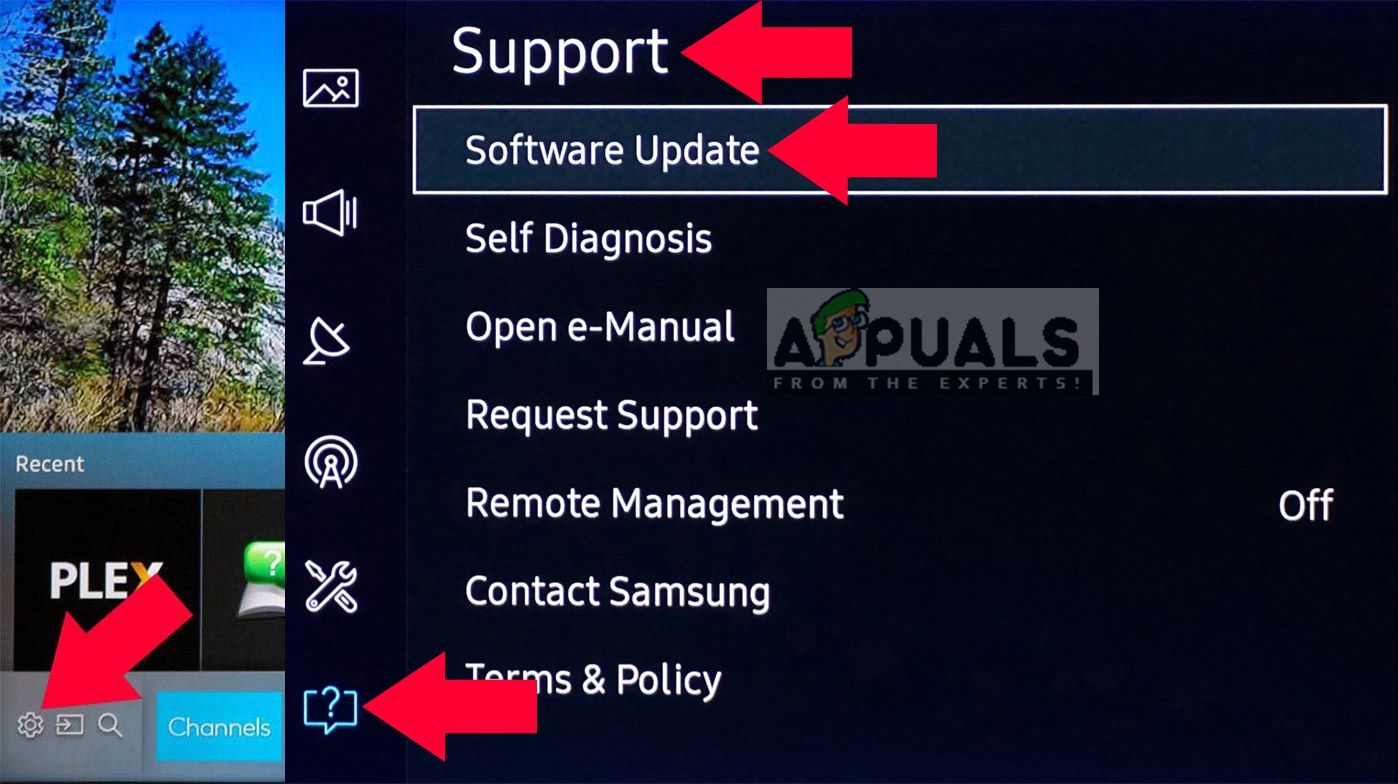
Programinės įrangos naujinio pasirinkimas „Samsung Smart TV“ nustatymuose
- Pasirinkite „ Atnaujinti dabar '
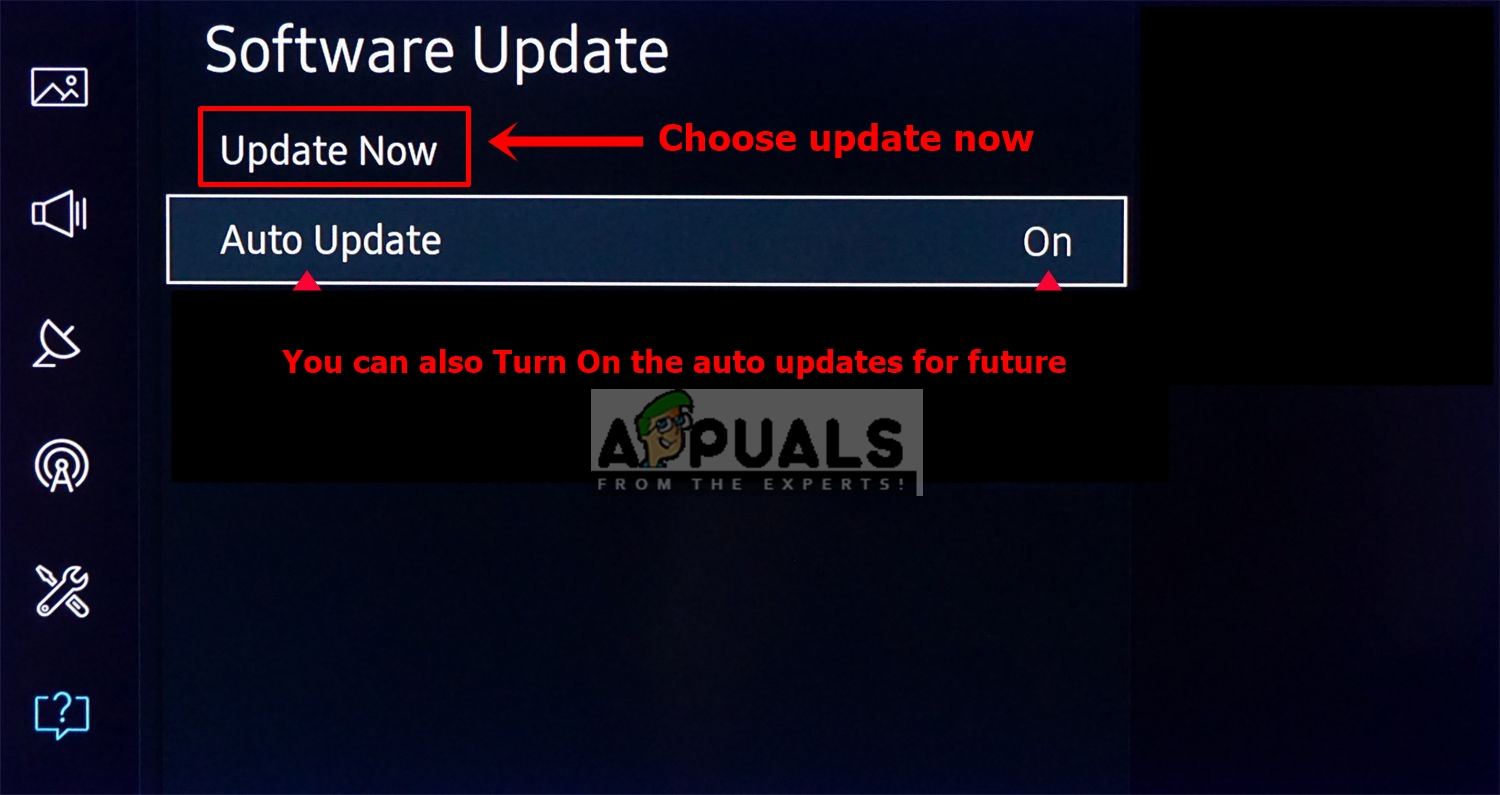
Pasirinkite naujinį dabar ir patikrinkite, ar yra naujų naujinių
- Grįžkite į išmanųjį centrą ir atidarykite HBO GO patikrinti rezultatą
2 metodas: Naršyklės įskiepių ir plėtinių (kompiuterių) tikrinimas
Daugelis naršyklės vartotojų negali atkurti jokio vaizdo įrašo iš „HBO GO“, nes kai kurie papildiniai ir plėtiniai blokuoja svetainę ar vaizdo grotuvą. „Flash“ grotuvo papildinyje yra galimybė blokuoti svetaines, o kai kurie plėtiniai, pvz., „AdBlock“, gali blokuoti kelias svetaines dėl skelbimų. Mes patikrinsime „Flash“ grotuvo papildinį ir išjungsime plėtinius atlikdami šiuos veiksmus:
- Atviras „Chrome“ dukart spustelėdami nuorodą ir įveskite tai adreso juostoje:
chrome: // nustatymai / turinys / blykstė
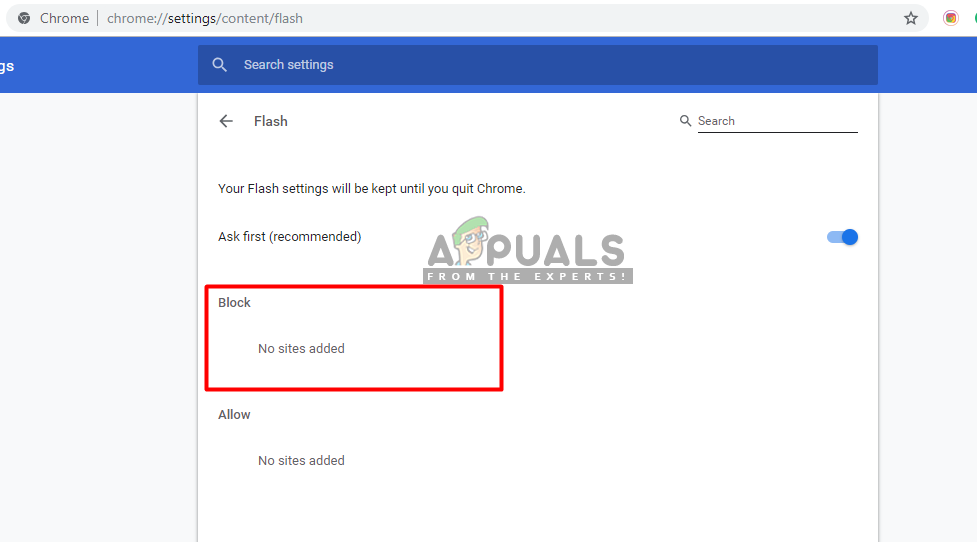
„Flash“ grotuvo papildiniai chromuoti
Įsitikinkite, kad svetainė nėra užblokuota
- Plėtiniams įveskite tai adreso juostoje:
chromas: // plėtiniai /
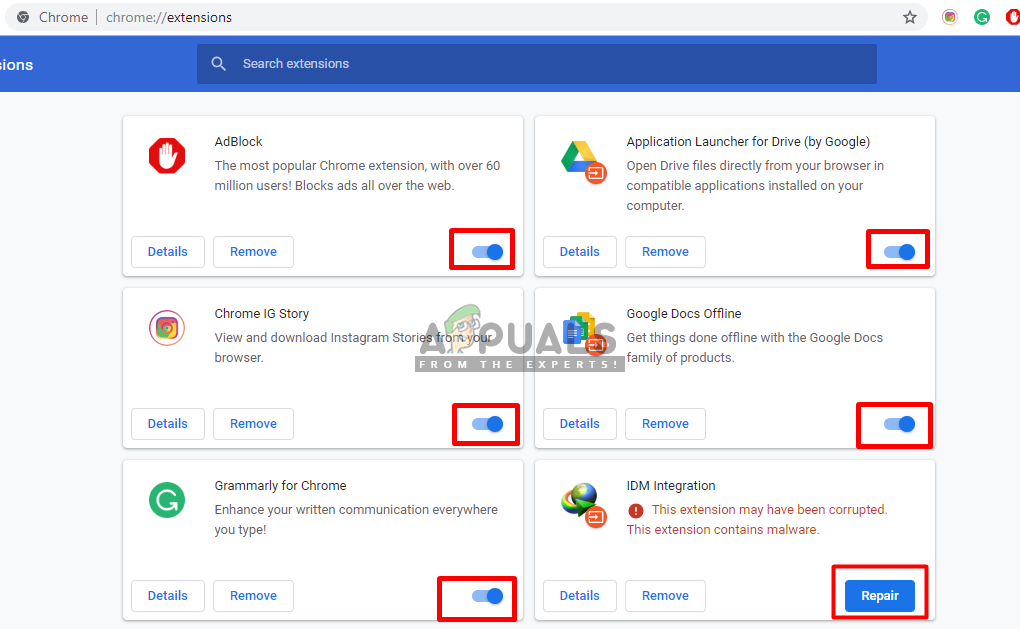
Išjunkite plėtinius, kurie gali blokuoti vaizdo įrašą, pvz., „AdBlock“
- Tada perjunkite Išjungta visi plėtiniai
- Dabar iš naujo paleiskite naršyklę ir patikrinkite „HBO GO“
- Galite įjungti plėtinius po vieną, kad sužinotumėte, kuris iš jų sukelia problemą
3 metodas: „HBO GO“ programos duomenų išvalymas („Android“)
Kūrėjai ištaiso daugumą programų klaidų ir naujų problemų. Tačiau kartais jūsų telefone saugomi „HBO GO“ programos duomenys gali būti neveikimo priežastis. Programa įrašo vartotojo duomenis į įrenginį, kurie gali būti sugadinti arba sugadinti; todėl išvalius programos talpyklos duomenis nustatymuose problema gali būti išspręsta. Norėdami tai padaryti, atlikite šiuos veiksmus:
- Eikite į savo telefoną “ Nustatymai “Ir pasirinkite„ „Application Manager“ / „Apps“ '
- Ieškoti ' HBO GO “Programą ir pasirinkite ją
- Dabar palieskite „ Išvalyti talpyklą “Arba„ Išvalyti duomenis '
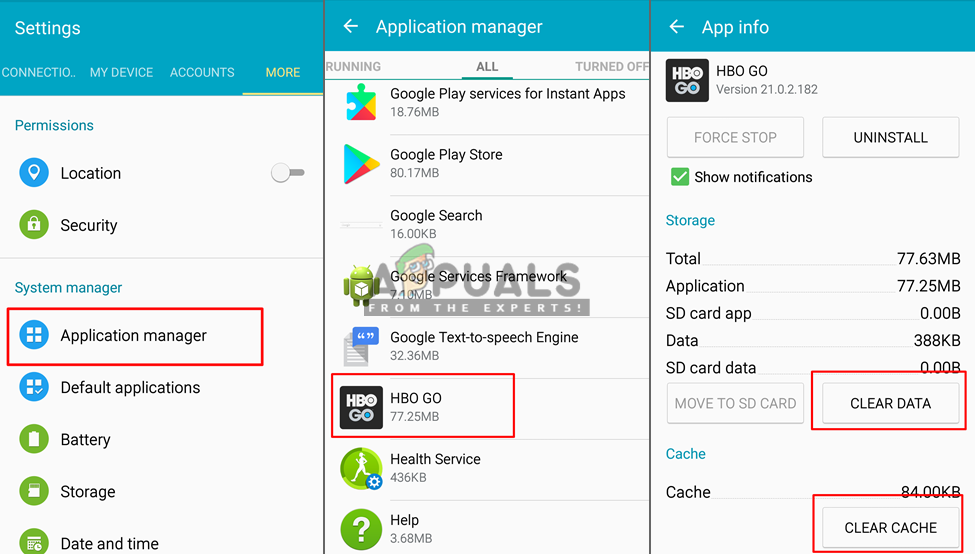
Talpyklos ar duomenų išvalymas programos nustatymuose
- Kai tai bus padaryta, eikite patikrinti programą.